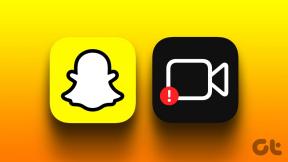IPhone'un Rastgele Yeniden Başlatılmasını Düzeltmenin En İyi 8 Yolu
Çeşitli / / June 10, 2022
iOS genellikle akıllı telefonlar için daha kararlı işletim sistemi olarak kabul edilir. Ancak bu, bir iPhone'da hata veya sorun olmadığı anlamına gelmez. yüzleşebilirsin otomatik düzeltme ile ilgili sorunlart klavyenizde veya konum hizmetleri çalışmıyor iPhone'unuz. Benzer bir başka sorun da iPhone'un rastgele yeniden başlatılmasıdır.

İPhone'unuzu kullanırken rastgele yeniden başlatmalarla karşı karşıya kalırsanız, tüm deneyimi mahvedebilir. İPhone'unuz yeniden başlatılırsa, yaptığınız herhangi bir iş kesintiye uğrayacağından telefonunuzu düzgün kullanamayacaksınız. Sorunla karşılaşırsanız, iPhone'un rastgele yeniden başlatılmasını düzeltmenin bazı basit yollarını burada bulabilirsiniz.
1. Tüm Uygulamaları Bellekten Silin ve iPhone'unuzu Yeniden Başlatmaya Zorlayın
İPhone'unuzun rastgele yeniden başlatılmasının nedenlerinden biri, boş hafızanın olmamasıdır. Bir iPhone'un sınırlı belleği veya RAM'i vardır ve yeterli boş RAM yoksa, sisteminizin çökmesine neden olabilir.

Son uygulamalar tepsisindeki tüm uygulamaları temizleyerek iPhone'unuzda yeterli boş RAM olmasını sağlayabilirsiniz. Ardından, aşağıdaki adımları izleyerek iPhone'unuzu yeniden başlatmaya zorlayın.
iPhone 6s veya altı için:
Ana Ekran düğmesini ve Güç düğmesini aynı anda basılı tutun. Ekranda Apple logosunu gördüğünüzde bırakın.
iPhone 7 için:
Sesi kısma tuşunu ve Güç düğmesini basılı tutun. Ekranda Apple logosunu gördüğünüzde bırakın.
iPhone 8 ve üstü için:
Sesi açma tuşuna basıp bırakın, Sesi kısma tuşuna basıp bırakın ve ardından ekranda Apple logosunu görene kadar Yan/Güç düğmesini basılı tutun.
2. App Store'dan Tüm Uygulamaları Güncelleyin
Eski veya güncel olmayan bir uygulama, iPhone'unuzla ilgili sorunlara neden olabilir. Bu nedenle, App Store aracılığıyla iPhone'unuzdaki tüm uygulamaları en son sürüme güncelleyin. İşte bunu nasıl yapabileceğiniz.
Aşama 1: iPhone'unuzda App Store'u açın ve uygulamanın sağ üst köşesindeki resminize dokunun.

Adım 2: Artık güncelleme gerektiren tüm uygulamaları göreceksiniz. Tüm uygulamaları manuel olarak güncelleyin. Veya Tümünü Güncelle seçeneğini almak için hareketi yenilemek için çekmeyi kullanın.

3. İPhone'unuza iOS'un En Son Sürümünü Kurun
Çoğu zaman iPhone'unuz otomatik olarak yeniden başlatıldığında, sorun telefondaki yazılımla ilgilidir. iPhone'unuzdaki iOS sürümü, iPhone'un hatalı çalışmasına neden olan bazı hatalara sahip olabilir. Olası hataları düzeltmek için iPhone'unuzu iOS'un en son sürümüne güncelleyin. İşte nasıl yapılacağı.
Aşama 1: iPhone'unuzdaki Ayarlar uygulamasını açın ve Genel'i seçin.

Adım 2: Yazılım Güncellemesine dokunun.
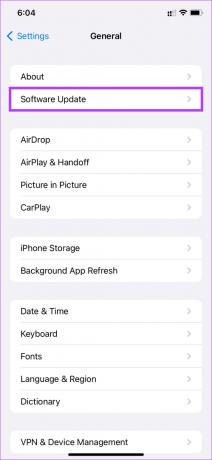
Aşama 3: iPhone'unuz için yeni bir güncelleme mevcutsa, o ekranda görünecektir. 'İndir ve Yükle'ye dokunun ve kurulumun tamamlanmasını bekleyin.
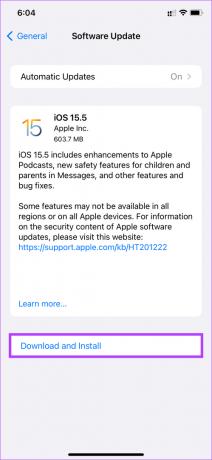
4. Beta'daysanız iOS'un Kararlı Sürümüne Geçin
iOS'un beta sürümleri size daha fazla özellik sunabilir ve çağın ötesinde kalmanıza izin verebilir. Ancak, beta sürümlerinde rastgele yeniden başlatmalar gibi hata ve hata olasılığı her zaman yüksektir. iPhone'unuzda iOS beta sürümünü kullanıyorsanız, kararlı sürüme geri dönün. İşte nasıl yapılacağı.
Aşama 1: iPhone'unuzda Ayarlar uygulamasını açın ve Genel üzerine dokunun.

Adım 2: Aşağı kaydırın ve VPN ve Cihaz Yönetimi'ni seçin.

Aşama 3: iOS Beta Profili'ne dokunun.
4. Adım: Profili Kaldır'ı seçin.

Söz konusu yazılımın kararlı sürümü mevcut olduğunda, iPhone'unuzu güncelleme seçeneği sunulur. Ayrıca iPhone'unuzu geri yükleyin, bu iPhone'unuzdaki tüm verileri silecektir.
5. Sorunlu Uygulamaları Bulmak için iPhone Analytics'i Kontrol Edin
Apple, iPhone'da sorunlara neden olan uygulamaları veya işlevleri algılamak için kullanıcılara iOS'ta yerleşik bir analiz aracı sunar. Arızalı herhangi bir uygulamayı tespit etmek için bu aracı kullanabilir ve ardından iPhone'un rastgele yeniden başlamamasını sağlamak için onu kaldırabilirsiniz. İşte nasıl kullanılacağı.
Aşama 1: iPhone'unuzda Ayarlar uygulamasını açın ve Gizlilik bölümüne gidin.

Adım 2: Ekranın alt kısmındaki Analizler ve İyileştirmeler'i seçin.

Aşama 3: Şimdi, Analytics Verileri'ne dokunun.

Herhangi bir uygulama adını bulmak için listeye bakın.

Bu listede birden fazla giriş içeren tek bir uygulama görürseniz, bu, uygulamanın sorunlara neden olduğu anlamına gelebilir. Uygulamayı iPhone'unuzdan kaldırın ve rastgele yeniden başlatma sorunu çözülmelidir.
6. iPhone'unuzdaki Depolama Alanında Yer Açın
iPhone'unuzda boş RAM olduğundan emin olmanın yanı sıra, yeterli boş depolama alanınız olup olmadığını kontrol etmek de önemlidir. Bu, önemli sistem dosyalarının yeterli depolama alanına sahip olmasını ve ilgili verileri telefonunuzda depolayarak uygulamaların düzgün çalışmasını sağlamak içindir. İşte iPhone'unuzdaki kalan depolama alanını nasıl kontrol edeceğiniz.
Aşama 1: iPhone'unuzdaki Ayarlar uygulamasına gidin ve Genel'i seçin.

Adım 2: Hakkında üzerine dokunun.
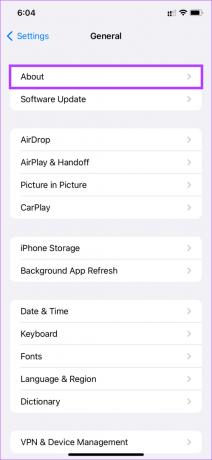
Aşama 3: Kullanılabilir'in yanında görüntülenen kapasite, ücretsiz depolamayı gösterir.
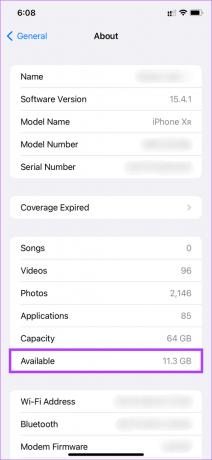
Kullanılabilir depolama alanınız düşükse, iPhone'unuzdan fotoğraflar, videolar, uygulamalar vb. gibi bazı dosyaları silin. hangi neden yardımcı olmalıdır.
7. iPhone'unuzdaki Ayarları Sıfırlayın
Cihazınızı fabrika ayarlarına sıfırlamadan önce deneyebileceğiniz son bir seçenek var. Yerleşik bir ayar iPhone'unuzda rastgele yeniden başlatma sorununa neden oluyorsa, iPhone'unuzun ayarlarını sıfırlamak bu sorunun çözülmesine yardımcı olabilir. İşte iPhone'unuzun ayarlarını varsayılana nasıl sıfırlayabileceğiniz.
Aşama 1: iPhone'unuzda Ayarlar uygulamasını açın ve Genel üzerine dokunun.

Adım 2: Sayfanın en altına gidin ve 'iPhone'u Aktar veya Sıfırla'yı seçin.

Aşama 3: Sıfırla üzerine dokunun.
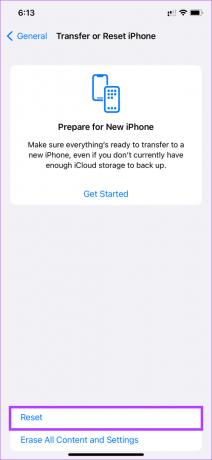
4. Adım: Ardından, Tüm Ayarları Sıfırla'yı seçin.

Adım 5: Tüm ayarları sıfırlamak için şifrenizi girin.

8. iPhone'unuzu Fabrika Ayarlarına Sıfırlayın
Başka hiçbir şey işe yaramazsa, bu nihai çözümdür. Yukarıdaki tüm adımları uyguladıktan sonra bile iPhone'unuz rastgele yeniden başlatmaya devam ederse, sorunu çözüp çözmediğini görmek için fabrika ayarlarına sıfırlamanın ve sıfırdan kurmanın zamanı gelmiştir. Bu adımın tüm verilerinizi sileceğini unutmayın, bu nedenle en iyisi iPhone'unuzun yedeğini alın daha fazla ilerlemeden önce. İşte nasıl yapılacağı.
Aşama 1: iPhone'unuzda Ayarlar uygulamasını açın ve Genel üzerine dokunun.

Adım 2: Sayfanın en altına gidin ve "iPhone'u Aktar veya Sıfırla"yı seçin.

Aşama 3: 'Tüm İçeriği ve Ayarları Sil' üzerine dokunun.

4. Adım: Ardından, Devam üzerine dokunun.

Adım 5: Parolanızı ve ardından Apple Kimliğinizin parolasını girin; iPhone'unuz sıfırlanacaktır.

iPhone'unuzda Rastgele Yeniden Başlatmaları Durdurun
Rastgele yeniden başlayan bir iPhone, kimsenin deneyimlemek istemediği bir şeydir. Kesinlikle sinir bozucu ve tüm deneyiminizi mahvedebilir. Bu adımları izleyin; sorunu iPhone'unuzda çözebilmelisiniz. Ardından, herhangi bir sorun olmadan normalde yaptığınız gibi kullanın.
Son güncelleme 10 Haziran 2022
Yukarıdaki makale, Guiding Tech'i desteklemeye yardımcı olan bağlı kuruluş bağlantıları içerebilir. Ancak, editoryal bütünlüğümüzü etkilemez. İçerik tarafsız ve özgün kalır.